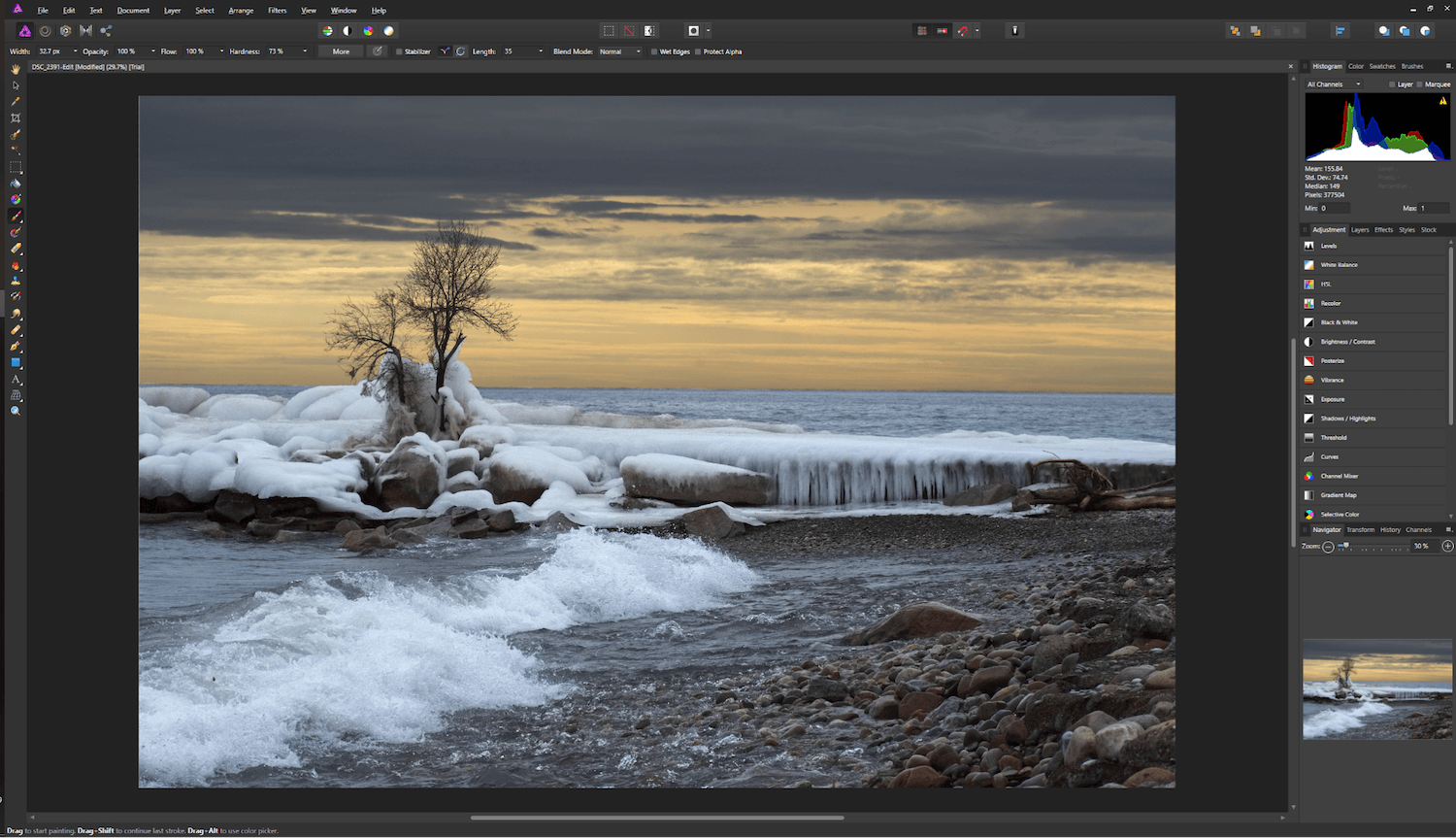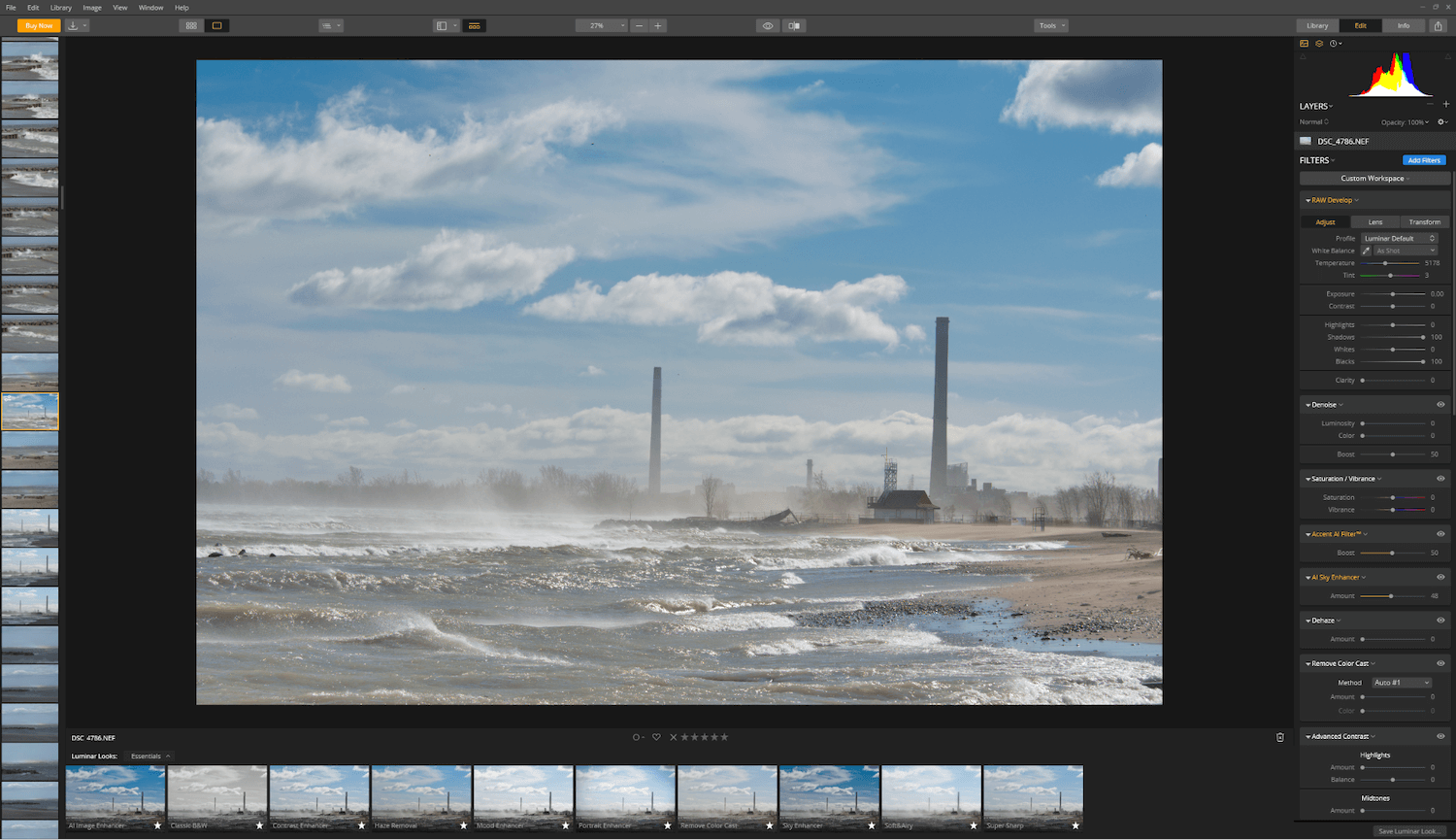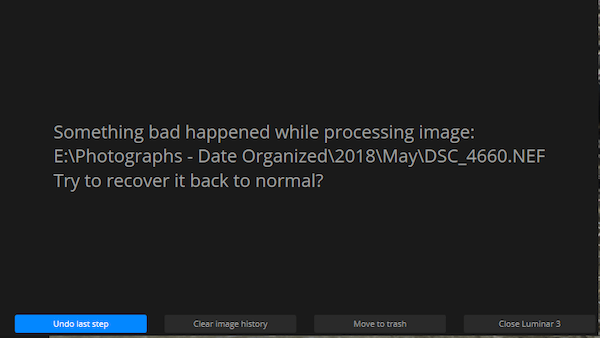Luminar vs. Affinity Photo: Který z nich je lepší?
Přestože Adobe stále drží velkou část trhu pro úpravu fotografií, v poslední době se objevila řada nových softwarových konkurentů v naději, že poskytnou alternativu uživatelům, kteří nemohou vystát systém nuceného měsíčního předplatného. Ale naučit se nový fotoeditor může být velkou časovou investicí, takže je důležité věnovat čas zvážení svých možností, než se skutečně odhodláte se nějaký naučit.
Navzdory skutečnosti, že prakticky každý editor fotografií nyní přijal náladovou tmavě šedou estetiku, mohou se velmi lišit, pokud jde o možnosti, výkon a snadnost použití.

Luminar Skylum klade do popředí uživatelsky přívětivý nedestruktivní pracovní postup úprav RAW a přináší vynikající výsledky. Má tendenci se přiklánět k příležitostnějším fotografům, kteří chtějí své fotografie vylepšit pro dramatický efekt, a dělá to jednoduše a efektivně. Díky několika jedinečným nástrojům poháněným umělou inteligencí může být úprava hračkou a nová sekce pro správu knihovny vám umožní uspořádat fotografie pomocí několika jednoduchých nástrojů. Můžete si mě přečíst do hloubky Luminar recenze zde.
Serifova afinitní fotografie je zaměřena na Adobe a odvádí skvělou práci, když se vyrovnává s Photoshopem pro mnoho jeho běžnějších funkcí. Nabízí širokou škálu výkonných nástrojů pro místní úpravy a také schopnost zpracovávat HDR, panoramatické spojování a typografii. Nabízí také nedestruktivní vývoj RAW, i když se někdy může zdát, že Serif se více zaměřil na podrobnější editační oblasti programu. Chcete-li se blíže seznámit s tímto programem, přečtěte si můj celý Affinity Photo recenze zde.
Obsah
Uživatelské rozhraní
Pravděpodobně byste mohli argumentovat tím, že nedávný trend „tmavého režimu“ v designu aplikací byl poprvé popularizován programy na úpravu fotografií a tyto dva tento trend také následují. Jak můžete vidět z níže uvedených snímků obrazovky, oba programy mají poměrně podobnou estetiku designu a obecné rozložení.
Obraz, na kterém pracujete, je vpředu a uprostřed a ovládací panely běží podél horní a obou stran rámu. Modul knihovny Luminar umožňuje zahrnout filmový pás podél levé strany pro přechod na další obrázek, zatímco Affinity nemá žádný srovnatelný prohlížeč a spoléhá se na standardní dialogové okno pro otevření souboru z vašeho operačního systému.
Oba programy rozdělují své hlavní funkce do samostatných sekcí, i když se Affinity rozhodly nazývat je „osobami“. Existuje pět osob: Photo (retušování a úpravy), Liquify (nástroj pro zkapalnění), Develop (vyvolávání fotografií RAW), Mapování tónů (sloučení HDR) a Export (ukládání snímků). Nejsem si úplně jistý, jaké zdůvodnění je za tímto rozdělením, zejména v případě persony Liquify, ale pomáhá to trochu zefektivnit rozhraní.
Přesto mi rozhraní Affinity Photo ve výchozí podobě připadá trochu klaustrofobické. Naštěstí si můžete přizpůsobit téměř každý aspekt pracovního prostoru tak, aby vyhovoval vašim potřebám, a skrýt to, co nepoužíváte, i když ještě nemůžete uložit přednastavení pracovního prostoru.
Luminar má na své straně výhodu jednoduchosti – alespoň z velké části. Je to také rozdělené do sekcí a také trochu zvláštním způsobem, ale obecně je rozhraní celkem přehledné. Knihovna a Úpravy jsou oddělené, což dává smysl, ale z nějakého důvodu je na stejné úrovni také sekce Informace, která zobrazuje extrémně základní metadata o vašem nastavení expozice. V ideálním případě by to bylo integrováno přímo do sekce zobrazení knihovny, spíše než aby to bylo efektivně skryto, ale možná je to zamýšleno zakrýt skutečnost, že Luminar v současnosti ignoruje většinu metadat.
Luminar má ve svém rozhraní několik chyb, které je třeba odstranit. Občas se stane, že obrázky neupraví velikost přiblížení správně, zejména při přiblížení na 100 %. Příliš rychlé poklepání na obrázek vás může vyhodit z režimu úprav zpět do režimu knihovny, což je samozřejmě frustrující, když jste uprostřed úprav. Trochu trpělivosti to považuje za menší nepříjemnost, ale doufám, že Skylum bude mít brzy další záplatu na potlačení chyb.
Vítěz: Kravata. Affinity vtěsná do stejného prostoru mnohem více funkcí, ale skutečnost, že nenabízí více vlastních přednastavení pracovního prostoru jako zřejmý způsob řešení problému, se počítá jako bod proti. Luminar má jasné a jednoduché rozhraní, které nabízí tolik vlastních předvoleb, kolik chcete, a to navzdory skutečnosti, že jich není ve skutečnosti mnoho potřeba.
Vývoj fotografií RAW
Affinity Photo a Luminar se dost liší, pokud jde o to, jak zpracovávají snímky RAW. Rychlý a nedestruktivní vývojový proces Luminar pokrývá celý pracovní postup úprav a jakékoli úpravy, které provedete, lze rychle a snadno maskovat na konkrétní část obrazu.
Affinity Photo vám v této fázi také umožňuje používat základní masky, ale způsob, jakým je vytváříte, je překvapivě omezený, vezmeme-li v úvahu, jak dobré jsou nástroje štětce v osobě Photo. Můžete vytvořit masku štětce nebo masku přechodu, ale z nějakého důvodu je nemůžete kombinovat, abyste upravili přechod kolem určitých objektů na fotografii.
Větší míra kontroly Luminar v této fázi editačního procesu je jasnou výhodou, i když musíte mít na paměti, že nemá celou samostatnou sekci pro pozdější finalizaci více lokalizovaných úprav.
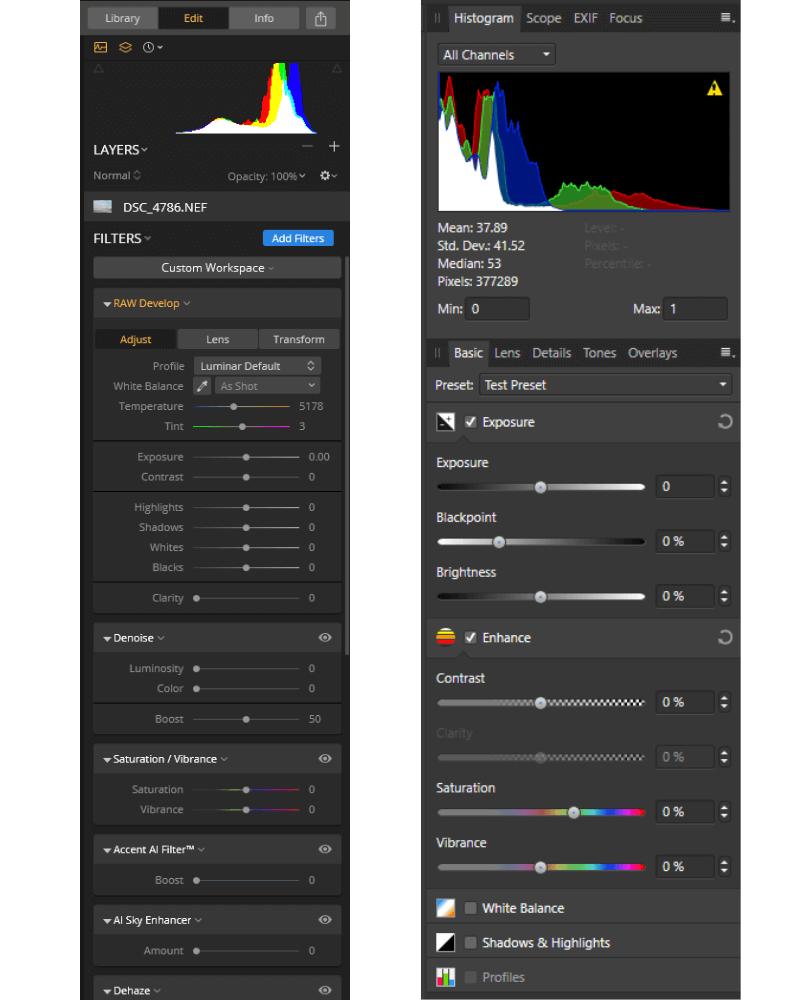
Pokud jste obeznámeni s ekosystémem Adobe, Luminar poskytuje vývojový proces podobný Lightroom, zatímco Affinity Photo je blíže procesu Camera RAW & Photoshop. Affinity Photo vyžaduje, abyste se zavázali k počátečním úpravám RAW, než budete moci použít kterýkoli z jeho výkonnějších nástrojů pro úpravy, což je frustrující, pokud změníte názor poté, co opustíte osobnost Develop.
Obecně považuji styl práce Luminar/Lightroom za mnohem efektivnější a efektivnější. Myslím, že pomocí Affinity Photo můžete vytvořit lepší výsledné obrázky, ale k dosažení nejlepších výsledků je třeba zkombinovat úpravy provedené v personě Develop a osobě Photo.
Oba programy umožňují uložit řadu úprav jako předvolbu, ale Luminar obsahuje panel věnovaný zobrazení účinků každé z vašich předvoleb na aktuálním obrázku. Umožňuje také upravit jeden snímek a poté tyto úpravy synchronizovat s vybranými fotografiemi ve vaší knihovně, což je obrovská úspora času pro fotografy svateb/událostí a kohokoli jiného, kdo na svých snímcích provádí mnoho plošných úprav.
I když je možné hromadně zpracovávat fotografie v Affinity Photo, vztahuje se to pouze na úpravy provedené v osobě Photo, nikoli v osobě Develop, kde se zpracovávají snímky RAW.
Vítěz: Luminar.
Místní možnosti úprav
V této oblasti je Affinity Photo bezesporu vítězem a dohání to, co ztratilo v kategorii vyvolávání RAW. Oba programy mají schopnost aplikovat vrstvy úprav s upravitelnými maskami a oba umožňují klonovací ražení a léčení, ale to je rozsah lokálních editačních funkcí v Luminar. Implementace klonování v Luminaru je poměrně rudimentární a její použití mi přišlo docela frustrující a náchylné ke zhroucení.
Affinity Photo zvládá většinu místních úprav přepnutím na osobu Photo a nabízí mnohem lepší nástroje pro výběr, maskování, klonování a dokonce i základní úroveň automatického vyplňování obsahu. Zde budete provádět většinu úprav v Affinity, i když chcete-li, aby věci nebyly destruktivní, musíte plně využít funkci vrstev a současně zachovat původní obrazová data.
Pokud si pamatujete ze sekce Uživatelské rozhraní, Affinity obsahuje také nástroj Liquiify, který je rozdělen do své vlastní „osoby“. Toto byl jeden z mála případů, kdy Affinity Photo zobrazilo zpoždění při aplikaci úpravy, ale dokonce Adobe Photoshop si na tak složitý úkol dával čas. Funguje to dobře, pokud držíte tahy poměrně krátké, ale čím déle tah pokračuje, začnete vidět stále viditelnější zpoždění v účinku. To může trochu ztížit jeho efektivní použití, ale vždy můžete nástroj rychle resetovat, pokud uděláte chybu.
Vítěz: Affinity Photo.
Další funkce
Zde Affinity Photo skutečně vítězí ve srovnání: slučování HDR, vrstvení zaostření, spojování panoramat, digitální malba, vektory, typografie – seznam pokračuje. Najdete zde úplný popis dostupných funkcí Affinity Photo zde protože ve skutečnosti není dost místa, aby je všechny pokryla.
V Luminar je k dispozici pouze jedna funkce, která v Affinity Photo chybí. V ideálním případě pro správu pracovního postupu úpravy fotografií bude vámi vybraný program obsahovat nějakou formu funkce knihovny, která vám umožní procházet fotografiemi a prohlížet základní metadata. Affinity se rozhodla zaměřit se především na rozšíření své sady nástrojů pro úpravy a vůbec se neobtěžovala zahrnout jakoukoli formu nástroje pro organizování.
Luminar nabízí funkci správy knihoven, i když je poměrně základní, pokud jde o organizační nástroje, které poskytuje. V tomto modulu můžete procházet své fotografie, nastavit hodnocení hvězdičkami, použít barevné štítky a označit fotografie jako vybrané nebo odmítnuté. Knihovnu pak můžete seřadit podle kterékoli z těchto možností, ale nemůžete používat metadata ani vlastní značky. Skylum slíbil, že to bude řešit v budoucí bezplatné aktualizaci, ale neupřesnil, kdy přesně dorazí.
Během testování jsem zjistil, že proces generování náhledů vyžaduje nějakou seriózní optimalizaci. Import více než 25,000 XNUMX obrázků měl za následek extrémně pomalý výkon, alespoň do doby, než Luminar dokončil zpracování náhledů. Miniatury se generují pouze tehdy, když přejdete do konkrétní složky ve vaší knihovně, a neexistuje způsob, jak tento proces vynutit, pokud nevyberete nadřazenou složku obsahující všechny vaše obrázky a poté počkáte – a ještě chvíli počkáte. Následuje další čekání – pokud nechcete trpět špatným výkonem nebo pozastavit úlohu generování.
Vítěz: Affinity Photo.
Představení
Optimalizace výkonu je často jedna z posledních věcí, na kterou se vývojář zaměřuje, což mě vždy mátlo. Jistě, mít spoustu funkcí je skvělé – ale pokud jsou příliš pomalé na používání nebo způsobí pád programu, lidé se poohlédnou jinde. Oba tito vývojáři by mohli těžit z toho, že stráví trochu více času optimalizací svých programů pro rychlost a stabilitu, i když Luminar má v této oblasti rozhodně daleko před Affinity Photo. Luminar testuji zhruba poslední týden, ale už se mi ho podařilo srazit nepřijatelně mnohokrát, přestože s ním nedělám nic jiného, než že procházím svou fotoknihovnu a provádím jednoduché úpravy RAW.
Affinity Photo byl obecně poměrně citlivý a během testování nikdy nedošlo k žádným pádům nebo jiným problémům se stabilitou. Jediný problém, na který jsem narazil, bylo občasné zpoždění při zobrazení úprav, které jsem provedl, když jsem něco dramaticky změnil. Snímky RAW s rozlišením 24 megapixelů, které jsem použil během testování, by na výkonném počítači, jako je můj testovací stroj, neměly způsobovat žádné problémy se zpožděním, ale z větší části byl proces úprav citlivý.
Vítěz: Affinity Photo.
Cena a hodnota
Po celá léta měla společnost Adobe prakticky monopol software pro úpravu fotografií, ale změnili celý svůj katalog softwaru na model předplatného, k velké frustraci mnoha svých uživatelů. Skylum i Serif využili této obrovské mezery na trhu a oba jsou k dispozici jako jednorázové nákupy pro operační systémy Mac a Windows.
Affinity Photo je cenově dostupnější varianta za 49.99 USD a lze ji nainstalovat až na dva počítače pro individuální komerční použití nebo až na pět počítačů pro domácí nekomerční použití. Pro verze Windows a Mac si budete muset zakoupit samostatnou licenci, takže na to pamatujte, pokud používáte smíšený ekosystém.
Luminar stojí 69.99 USD a lze jej nainstalovat až na pět počítačů, včetně různých operačních systémů. Tato kombinace výhod operačních systémů však nenahradí vyšší pořizovací cenu a omezenější funkce.
Vítěz: Affinity Photo. Spousta funkcí navíc za nižší cenu vytváří jasnou hodnotovou výhodu oproti konkurenci.
Konečný verdikt
Pro ty z vás, kteří hledají seriózní editor fotografií na profesionální úrovni, Affinity Photo je lepší volbou než Luminar. Jeho komplexní editační možnosti daleko převyšují ty, které najdete v Luminar, a je mnohem spolehlivější a stabilnější v praktickém použití.
Svítící je mnohem jednodušší na použití, ale tato jednoduchost se rodí z omezenější sady funkcí. Affinity Photo vtěsná do stejného prostoru mnohem více funkcí, i když by skutečně mohl využít koherentnější design uživatelského rozhraní. Pokud máte trpělivost přizpůsobit si rozvržení sami pro své potřeby, měli byste být schopni věci docela zjednodušit.
Luminar má výhodu knihovního modulu pro správu vaší sbírky fotografií, ale v době psaní tohoto článku je stále v poměrně rudimentárním stavu a není to dostatečný bonus k tomu, aby posunul Luminar do kruhu vítězů. Do této nejnovější verze Luminar jsem vkládal velké naděje, ale než bude skutečně připraven k serióznímu použití, potřebuje ještě více práce. Skylum naplánoval plán aktualizací na rok 2019, takže budu sledovat Luminar, abych zjistil, zda opraví některé z jeho více frustrujících problémů, ale prozatím je Affinity Photo lepší editor obrázků.
Pokud vás tato recenze stále nepřesvědčila, oba programy nabízejí bezplatné zkušební verze bez jakýchkoli omezení funkcí. Luminar vám nabízí 30 dní na vyhodnocení a Affinity Photo vám dá 10 dní na rozhodnutí. Vezměte si je na zkušební úpravu sami a uvidíte, který program je pro vás nejlepší!
poslední články